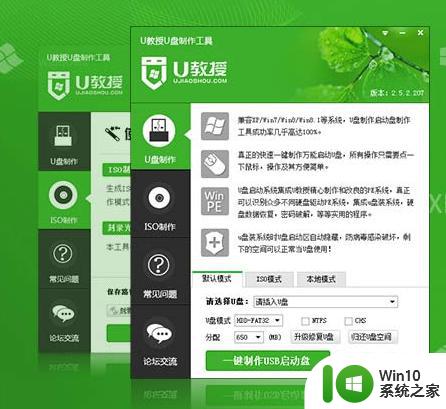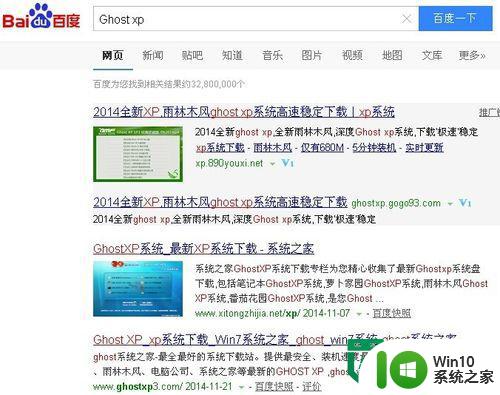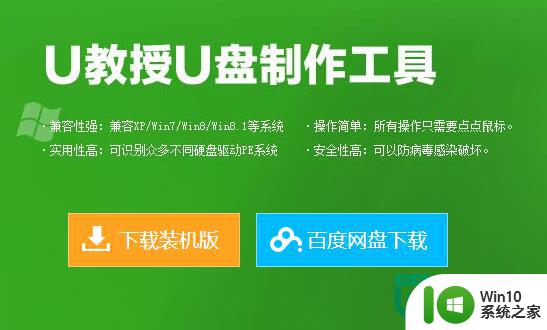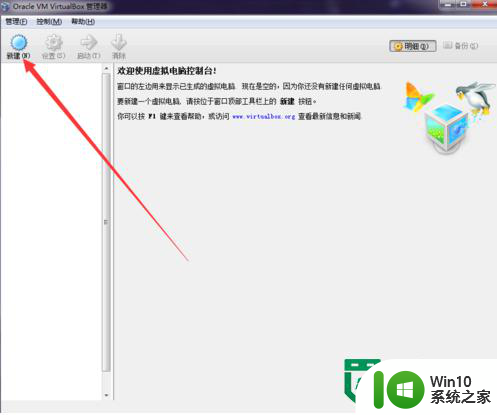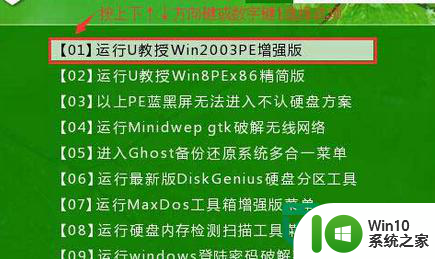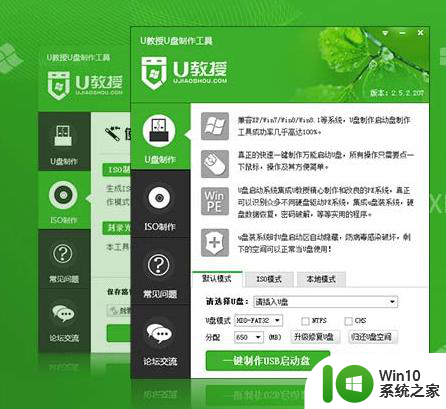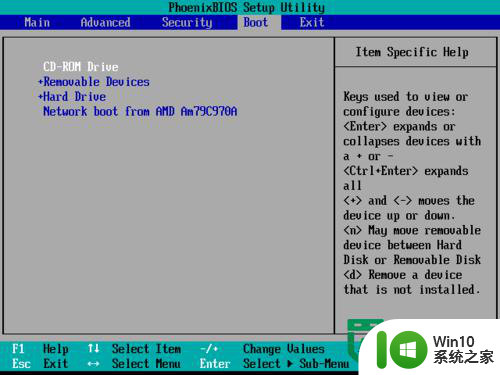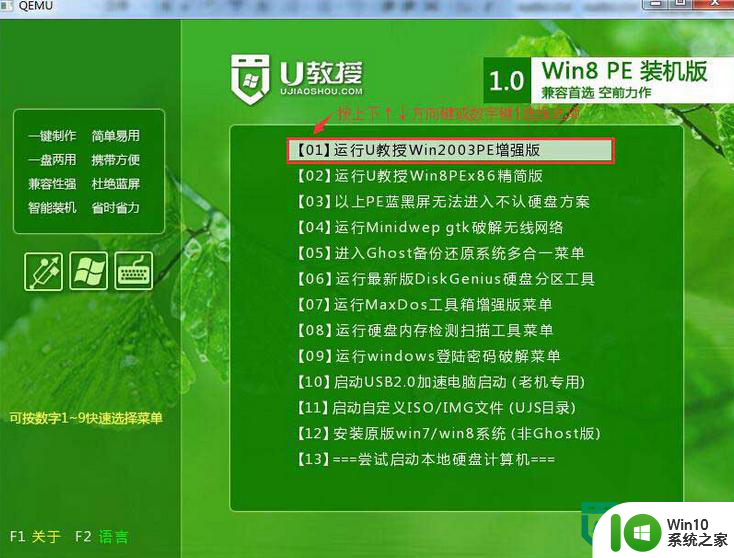纯净版xp系统安装方法 xp系统安装步骤详解
在计算机操作系统中,Windows XP一直被认为是一个稳定且易用的版本,安装Windows XP操作系统可能是许多用户的首选,因为它提供了许多实用的功能和良好的用户体验。在本文中我们将详细介绍纯净版XP系统的安装方法和步骤,帮助您顺利完成安装过程。无论您是新手还是有经验的用户,都可以通过本文轻松了解如何安装Windows XP系统。
xp系统安装步骤详解:
1、将U教授U盘连接电脑后,开机画面按下启动快捷键设置U盘启动,如图所示
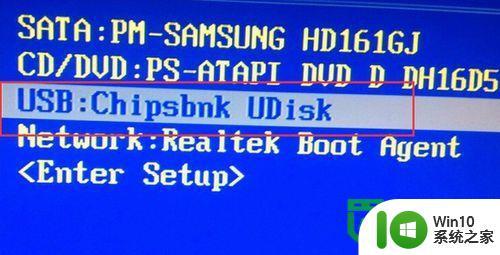
2、在主菜单界面用键盘方向键“↓”将光标移至“【02】运行win10系统之家Win8PE防蓝屏版(新电脑)”, 回车确定,如图所示
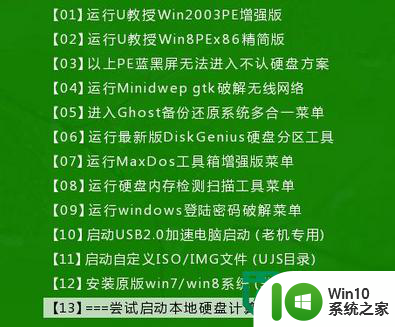
3、在win10系统之家pe一键装机工具窗口中,点击“更多”将xp系统添加进来,然后选择c盘作为系统盘,点击“确定 ”即可,如图所示
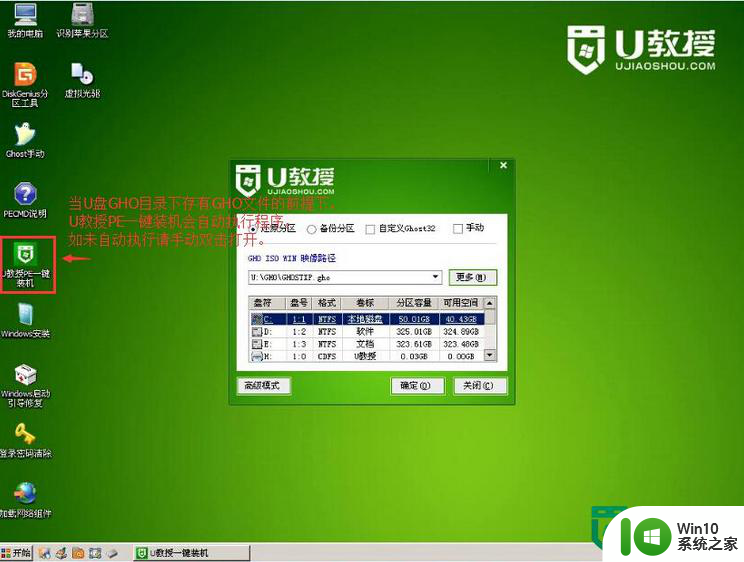
4、在提示窗口中,点击“是”进行还原进程,如图所示
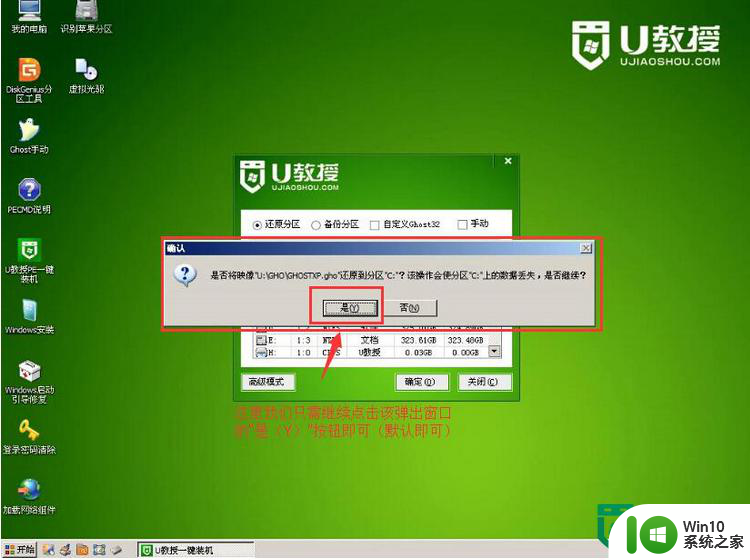
5、待还原进程结束后,在提示框中点击“是”重启计算机,如图所示
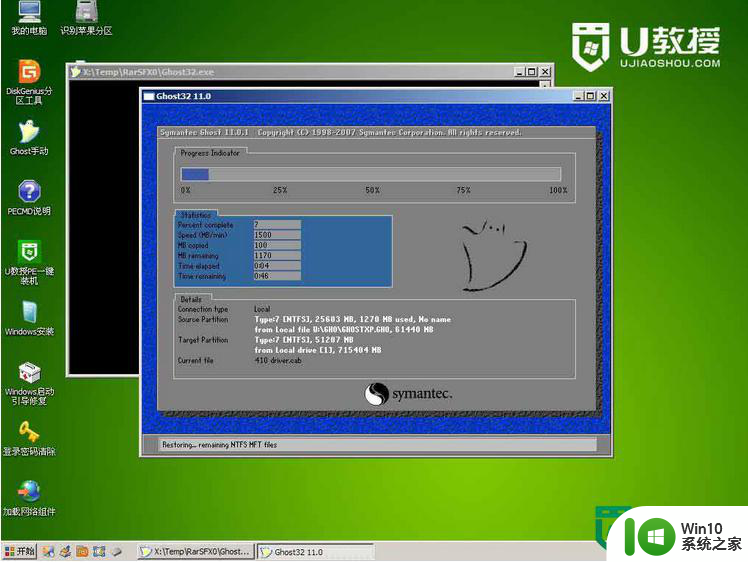
6、重启后即可看到电脑系统安装过程,耐心等候系统安装,待系统安装完成即可使用,如图所示。

以上就是纯净版xp系统安装方法的全部内容,有需要的用户就可以根据小编的步骤进行操作了,希望能够对大家有所帮助。